我们的常用软件往往都有桌面快捷方式,而一些不常用的软件我们往往下载后就不知道从哪打开了,虽然开始菜单列表里肯定有所有软件,可是我们仍然无法知道它的存储位置,今天小编简单介绍一下查看win10系统的软件安装位置的方法。
具体如下:
-
1.第一步,点击桌面右下角的开始图标,进入开始菜单,我们可以选择在搜索框中搜索,也可以直接在列表翻找,以WPS表格为例。
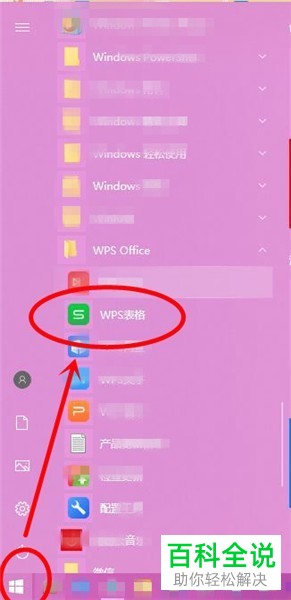
-
2. 第二步,找到WPS表格后,鼠标左键按住此软件拖拽到桌面上,就能快速地创建一个快捷方式。
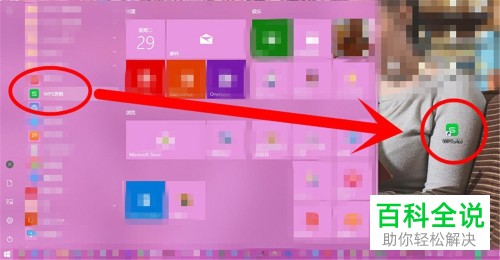
-
3.第三步,右键点击刚刚创建的快捷方式,在右键菜单中点击“打开文件所在位置”,就可以进入应用存储的文件夹位置。
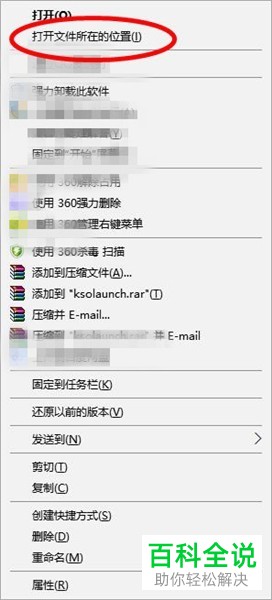
-
4. 第四步,万一右键菜单里没有“打开文件所在位置”,我们就点击最下方的“属性”。

-
5. 第五步,进入属性页面后,在页面上方的菜单栏里点击“快捷方式”。

-
6. 第六步,在“快捷方式”页面点击底部的“打开文件所在的位置”选项。
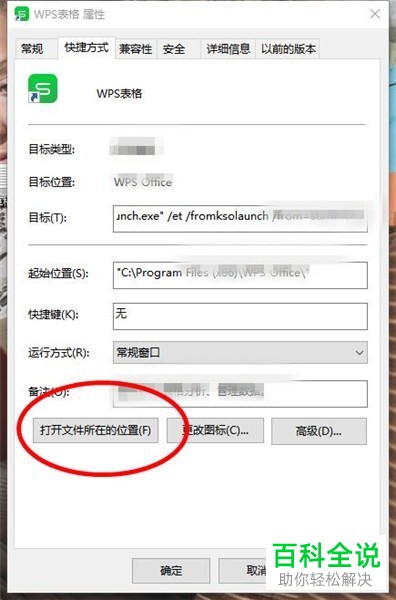
-
7. 第七步,与第三步相同,我们可以直接进入应用程序存储的文件夹了,系统会将目标软件设定为暂时选中状态。
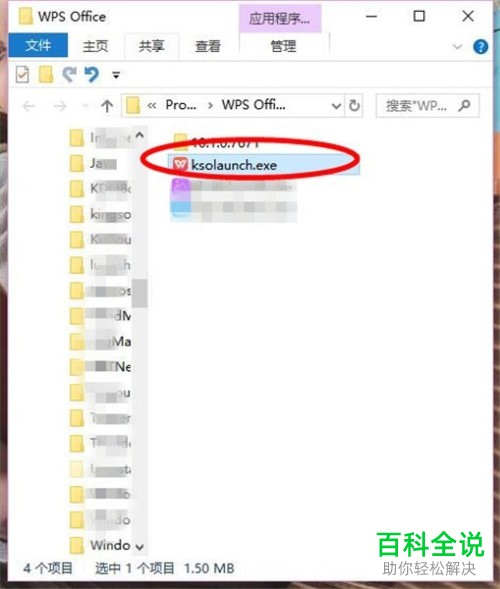
-
以上就是查看win10系统的软件安装位置的方法。
